- Հեղինակ Jason Gerald [email protected].
- Public 2023-12-16 11:18.
- Վերջին փոփոխված 2025-01-23 12:20.
Այս wikiHow- ը սովորեցնում է ձեզ, թե ինչպես օգտագործել «COUNTIF» գործառույթը Google Աղյուսակներում ՝ ընտրության տարածքում քառակուսիների կամ բջիջների թիվը գտնելու համար:
Քայլ
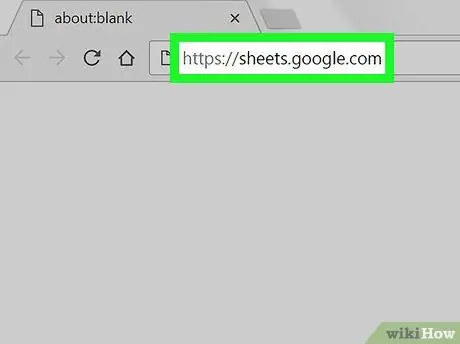
Քայլ 1. Այցելեք https://sheets.google.com վեբ դիտարկիչի միջոցով:
Եթե դեռ մուտք չեք գործել ձեր Google հաշիվ, մուտք գործելու համար հետևեք էկրանի ցուցումներին:
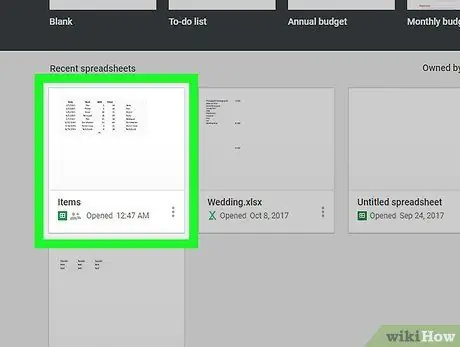
Քայլ 2. Կտտացրեք այն ֆայլը, որը ցանկանում եք խմբագրել:
Եթե ցանկանում եք ստեղծել նոր աղյուսակ, կտտացրեք ցուցակի վերևի ձախ անկյունում գտնվող «+» նշանին:
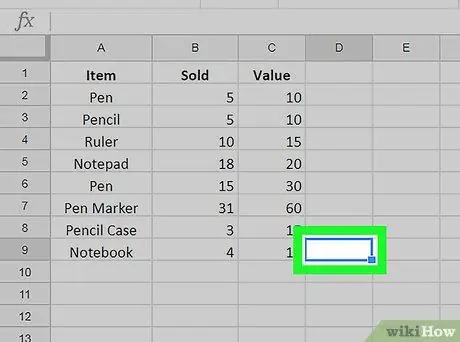
Քայլ 3. Կրկնակի կտտացրեք դատարկ սյունակին, որը ցանկանում եք օգտագործել հաշվարկը ցուցադրելու համար:
Այս վանդակում դուք պետք է մուտքագրեք հաշվարկման բանաձևը:
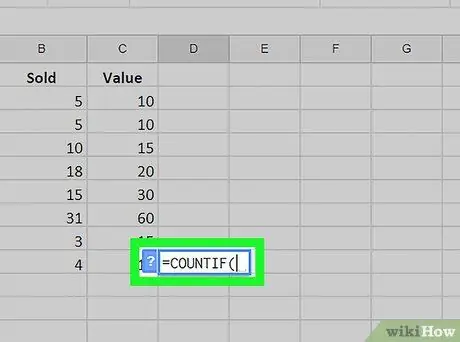
Քայլ 4. Մուտքագրեք = COUNTIF (վանդակում:
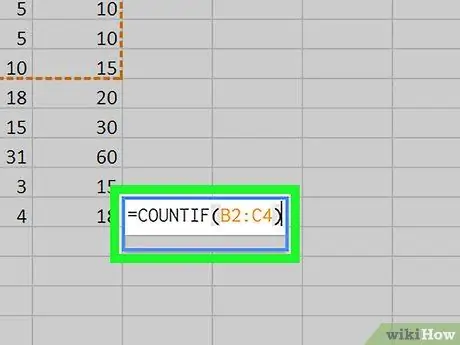
Քայլ 5. Ընտրեք ընտրության տարածքը այն տուփերով, որոնք ցանկանում եք հաշվել:
Կտտացրեք և քաշեք կուրսորը ընտրության տարածքի վրայով: Դրանից հետո ընտրությունը կավելացվի «COUNTIF» բանաձևին:
Կարող եք նաև ձեռքով մուտքագրել ընտրության տարածքը/տիրույթը հետևյալ ձևաչափով ՝ B2: C4:
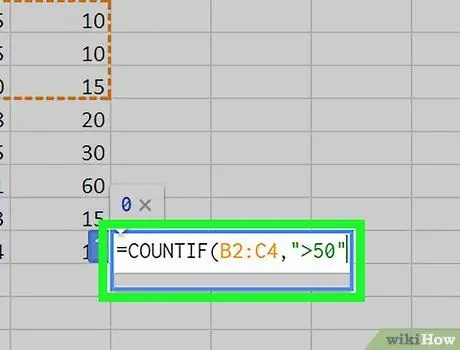
Քայլ 6. Ստորակետից հետո ավելացրեք որակավորման չափանիշները:
Յուրաքանչյուր ընտրված քառակուսի հաշվելու համար, անկախ տվյալներից, բաց թողեք այս քայլը: Հակառակ դեպքում մուտքագրեք ստորակետ և մուտքագրեք ցանկալի չափանիշները չակերտների միջև (""): Ահա մի քանի օրինակ.
- Ընտրության «B2: C4» տիրույթում գտնվող տուփերը «50» -ից բարձր տվյալներով/թվերով հաշվելու համար մուտքագրեք այսպիսի բանաձև = COUNTIF (B2: C4, "> 50"
- «Այո» տեքստով «B2: C4» ընտրական տիրույթի տուփերը հաշվելու համար մուտքագրեք բանաձևը այսպիսին = COUNTIF (B2: C4, «Այո»):
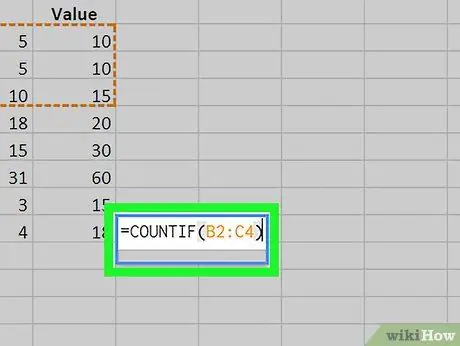
Քայլ 7. Մուտքագրեք) բանաձևի վերջում:
Դրանից հետո բանաձևը կփակվի:
- Առանց չափանիշների բանաձևի օրինակ. = COUNTIF (B2: C4)
- Չափանիշներով բանաձևի օրինակ `= COUNTIF (B2: C4,"> 50 ")
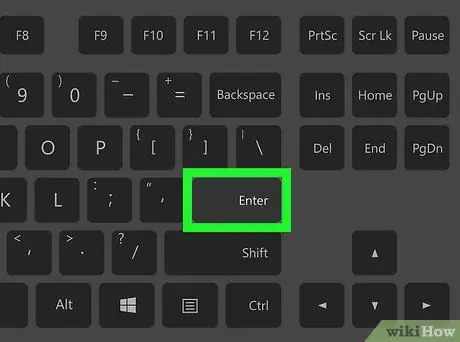
Քայլ 8. Սեղմեք Enter ստեղնը կամ Վերադառնում է:
Չափանիշներին համապատասխանող ընտրված տուփերի թիվը (առկայության դեպքում) կցուցադրվի վանդակում:






